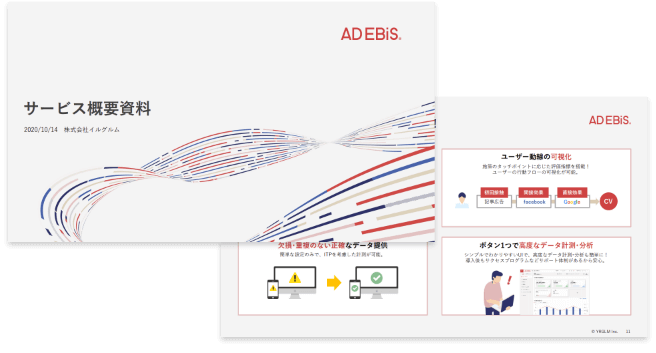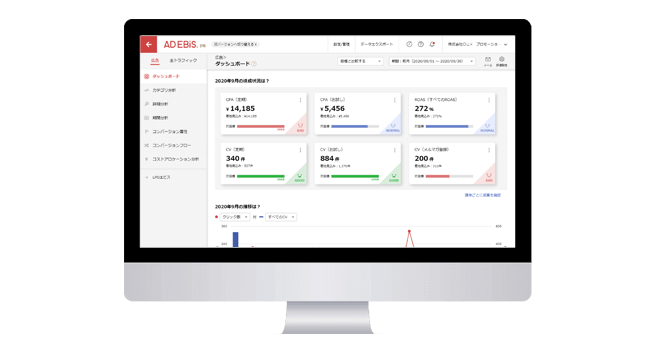【2023年版】GA4でアトリビューション分析を行う方法を解説!
この記事をシェアする
初回接触からコンバージョンまでのユーザー行動を1クリックで可視化できる!広告効果測定ツール「アドエビス」とは?
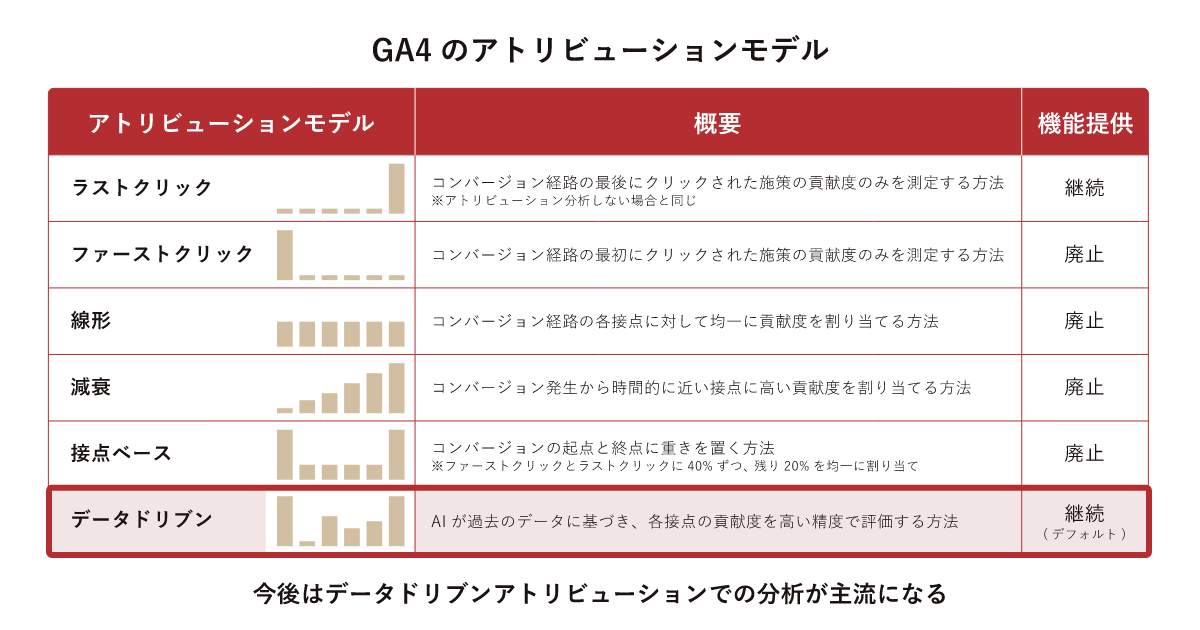
Googleアナリティクス4(GA4)を導入したものの、下記のようなお悩みを抱えている方は多いのではないでしょうか?
- 「認知度向上施策のコンバージョンへの貢献度を可視化したい」
- 「GA4を使ってどの広告の貢献度が高いのか分析したい」
- 「GA4でのアトリビューション分析方法がわからない」
アトリビューション分析とは、ユーザーがコンバージョンに至るまでに接触した広告の貢献度を分析する手法です。コンバージョンの直前にクリックされた「ラストクリック」だけでなく、間接効果も適切に評価することで、精度の高い広告運用が実現できます。
そこで本記事では、アトリビューション分析の概要や、GA4でアトリビューション分析を行う手順を詳しく解説します。
後半では、ナノ・ユニバースを展開するTSI社の成功事例も紹介しています。アトリビューション分析を用いて新規顧客獲得率125%UPを実現した手法について知りたい方は、ぜひ最後までご覧ください。
-
「GA4でのアトリビューション分析が難しい…」
「広告の成果を正しく評価したいけれど、手間がかかって大変」
「コンバージョンまでのユーザー行動をもっと簡単に把握したい」こんなお悩みはありませんか?
広告管理の負担を減らして成果を最大化するなら、国内導入実績No.1(※)の広告効果測定ツール 「アドエビス」 がおすすめです。
※2024年8月期_指定領域における市場調査 調査機関:日本マーケティングリサーチ機構「アドエビス」は、初回接触からコンバージョンまでのユーザー行動を1クリックで可視化できるツールです。
- GA4では複雑な設定が必要なアトリビューション分析に対応
- 初回接触や間接効果などの指標も簡単に可視化
- Cookie規制環境のユーザー含めて、最大366日間のトラッキングが可能
導入件数は11,000件を突破し、中小企業から大手企業まで幅広い業界でご利用いただいています。アトリビューション分析にお悩みの方は、アドエビスの機能やサービスをご確認いただける無料資料をぜひご覧ください。
無料資料をダウンロードする
目次
1. アトリビューションとは
アトリビューション(attribution)とは、コンバージョンに至るまでのチャネルごとの貢献度を測定する手法です。
コンバージョンに貢献しているのは、最後にクリックされたチャネル(ラストクリック)だけではありません。特に認知向上を目的とした施策は、すぐにコンバージョンにつながらないものです。そのため、コンバージョンに至るまでに接触した様々なチャネル(間接効果)を含めて評価することが大切です。
アトリビューション分析を行えば間接的に貢献したチャネルが明確になり、精度の高い広告運用が実現できます。例えば下記のような課題を解決でき、「現状のその先」の広告運用を目指せるようになります。
-
【アトリビューション分析で解決できる課題】
- 適切な広告予算配分がしたい
- コンバージョン獲得施策だけでなく、認知向上施策の売上貢献度も可視化したい
- 認知向上施策の必要性や重要性をデータをもとに明確にしたい
アトリビューション分析については下記の記事でも詳しく解説しているので、参考にしてみてください。
2. アトリビューション分析の重要性
デジタルシフトが進んだ昨今では、WebサイトやECサイトへの流入経路が多様化しています。それに伴い、アトリビューション分析が重要視されるようになりました。
ユーザーはコンバージョンに至るまでに、複数の施策に接触するケースが増えています。これはユーザーが複数のサイトを行き来しながら情報収集を行い、商品やサービスの購入意欲を高めていくためです。実際に、約67%の購買が「複数の広告接触」によって生み出されているというデータもあります。
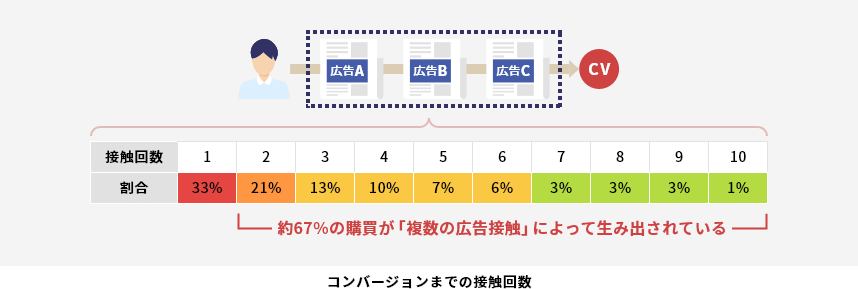
上の図では、最終的なコンバージョンに至るまでに「広告A」「広告B」「広告C」を経由しています。
例えば、広告Aでユーザーがブランドを認知し、広告Bで製品に対する理解を深め、最終的に広告Cをクリックして購入したとしましょう。この場合、広告A・広告Bに接触したからこそ購入に至った、つまり「広告A・広告Bが最終的なコンバージョンをアシストした」と考えることができます。
「広告C」のような、直接的にコンバージョンにつながった施策(ラストクリック)の成果のみを評価していると、「広告A」「広告B」のように間接的に貢献した広告(アシストコンバージョン)の成果を正しく評価できません。「広告A」「広告B」もコンバージョンに貢献しているにもかかわらず、効果がないと誤った判断をしてしまうリスクがあります。場合によっては施策の成果が適切に評価できず予算を削ってしまい、結果的にコンバージョンが減ってしまう可能性もあるでしょう。
このような判断ミスを起こさないように、各施策の成果や売上への貢献度を正しく評価し、最適な投資判断を行うことが重要です。アトリビューション分析を行うと、コンバージョン獲得につながりやすい施策だけでなく、オウンドメディアなどの認知向上に貢献する施策も含めたコンバージョン経路を可視化できます。
3. GA4のアトリビューションモデル
GA4では、ここまで解説してきたアトリビューション分析ができます。具体的には、下記の6種類のアトリビューションモデルがあります。
2023年6月以降「ファーストクリック」「線形」「減衰」「接点ベース」のアトリビューションを新たに使うことはできなくなります(サポートは2023年7月に終了)。また、2023年9月以降は「データドリブン」もしくは「ラストクリック」しか使用できません。
※参考:Google「アトリビューション モデルについて」
「ラストクリック」はアトリビューション分析を行わない場合の分析手法に相当するため、今後はデータドリブンモデルによるアトリビューション分析が中心となります。
3-1. UAのアトリビューション機能との違い
UAとGAには、アトリビューション機能に下記のような違いがあります。
| UAとGA4のアトリビューション機能の違い | |
|---|---|
| UA |
|
| GA4 |
|
UAではラストクリックの測定が中心だったのに対し、GA4ではデータドリブンがデフォルトとなりました。UAでは有料契約でしか使用できなかったデータドリブンが、GA4では手軽に利用できるようになった点が大きな違いです。
また、UAではデータドリブンを使用するための条件がありましたが、GA4ではデータ量の制限を受けずに使えるようになりました。
3-2. データドリブンアトリビューションとは
データドリブンアトリビューション(DDA)とは、ユーザーとの接点となった複数チャネルのコンバージョンへの貢献度をデータに基づいて正当に評価する仕組みのことです。
データドリブンは「データに基づいて判断すること」を指し、GA4では機械学習アルゴリズムを使用してコンバージョン貢献度を算出する仕組みとなっています。
成果の高いキーワードや広告、広告グループ、キャンペーンなどが把握でき、下記のような活用ができます。
- 成約率の高いキーワードや広告を把握して戦略を立てる
- コンバージョンに至ったパターンと至らなかったパターンを比較して改善策を練る
- 広告にかけるコストを最適化する
データドリブンアトリビューションで分析すれば、マーケティング施策によりユーザーの検討行動に変化が生じたとしても、柔軟な対応ができるようになります。
4. GA4でのアトリビューション設定の方法
ここからは、GA4でアトリビューション分析を行うための方法をご紹介します。まずは、設定方法です。
GA4左側メニューの「管理」を開き、プロパティの中にある「アトリビューション設定」をクリックします。
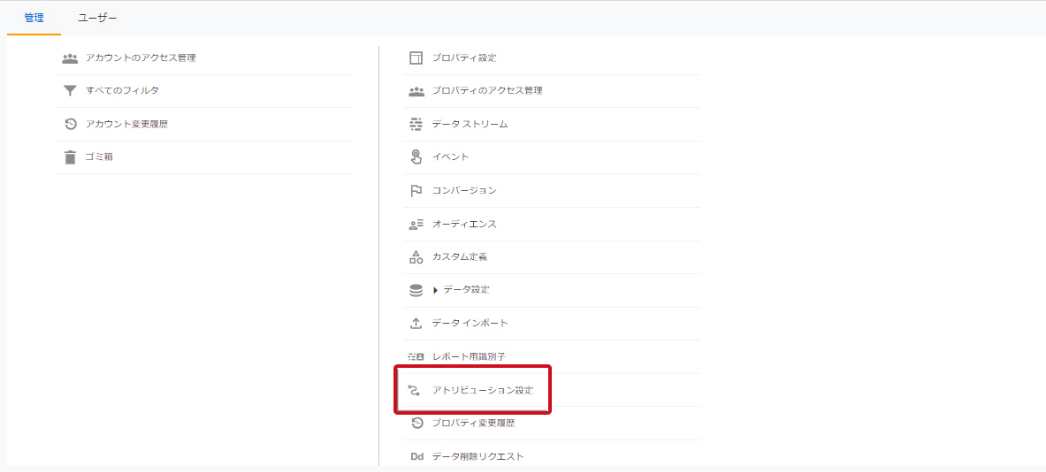
アトリビューション設定の画面が表示されたら、アトリビューションモデルを選択します。デフォルトでは「データドリブン」になっています。
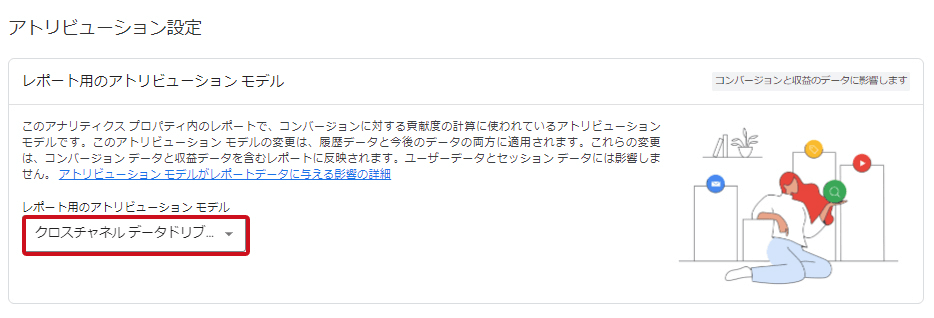
続いて「ルックバックウィンドウ」を設定します。ルックバックウィンドウとは、コンバージョン発生日から何日前まで遡りデータを反映させるのか指定する項目です。
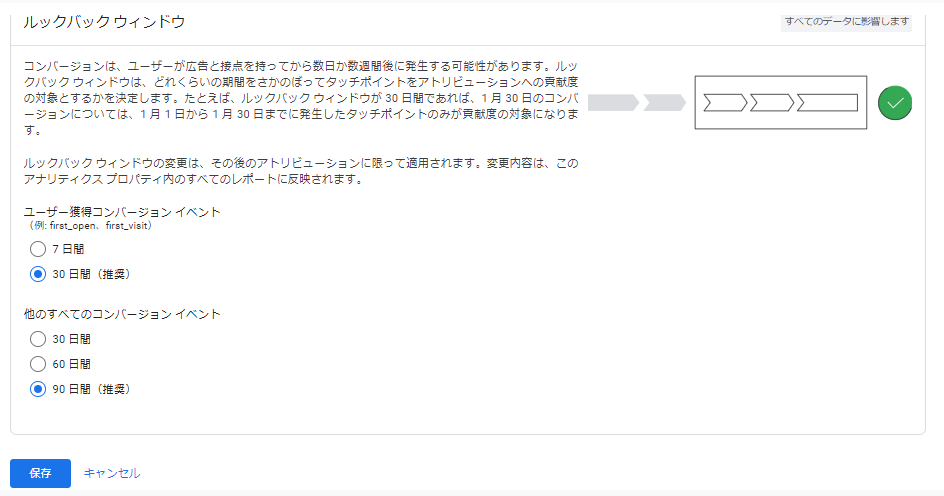
例えば、ユーザー獲得コンバージョンイベントを30日間に設定した場合、30日前まで遡りユーザー獲得のデータを反映させることを意味します。なお、設定を変更した場合、過去に遡って集計しなおすことはできないため注意が必要です。
設定が完了したら、最後に「保存」をクリックします。
5. GA4でのモデル比較レポートの確認方法
続いて、モデル比較レポートを確認する方法をご紹介します。
モデル比較レポートでは、複数のアトリビューションモデルの成果を比較できます。例えば、「ラストクリック」だけではチャネルの評価ができないときに、他のアトリビューションモデルと比較することで異なる視点から分析可能です。
①期間やイベントを選択する
GA4左側メニューの「広告」を開き、アトリビューションの中にある「モデル比較」をクリックします。
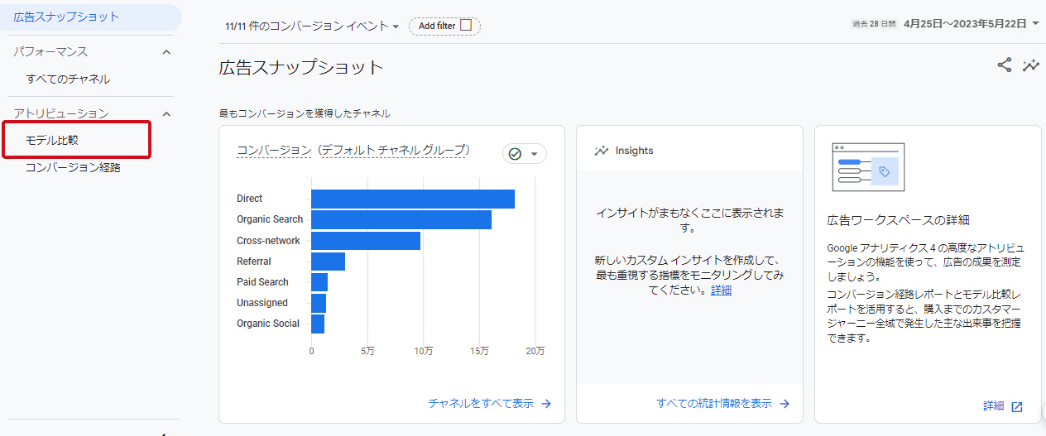
次に、右上の日付をクリックして、レポートの期間を設定します。
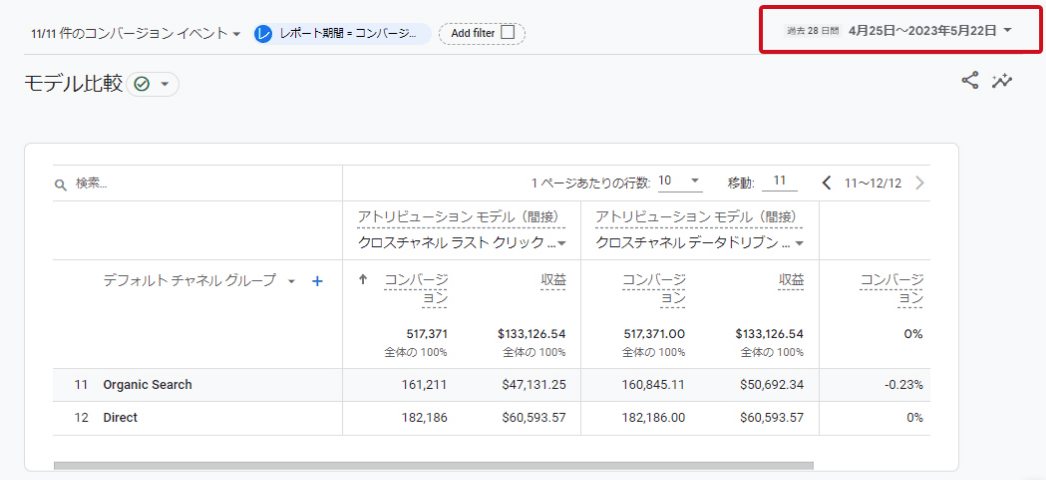
コンバージョンイベントをプルダウンして、比較したいイベントを選択します。
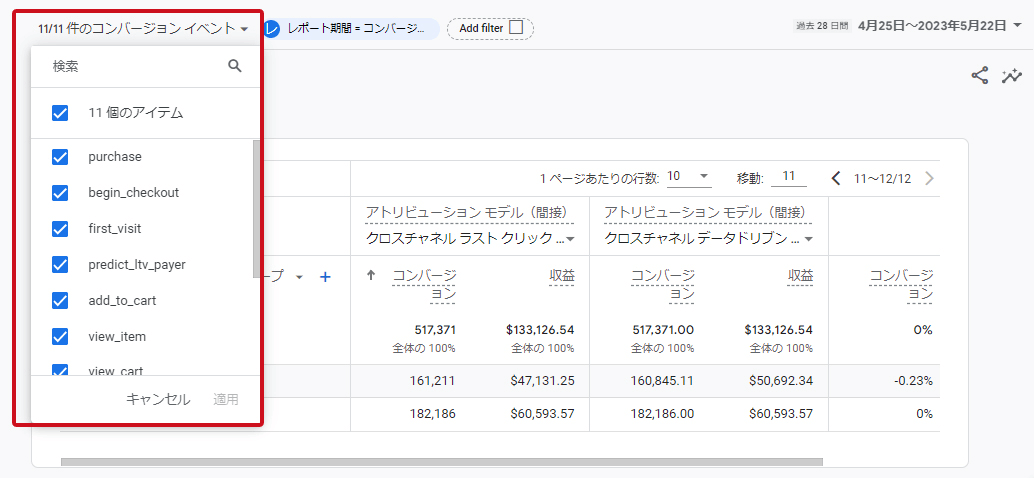
「アトリビューションモデル」の列をプルダウンすると、比較したいアトリビューションモデルを選択できます。
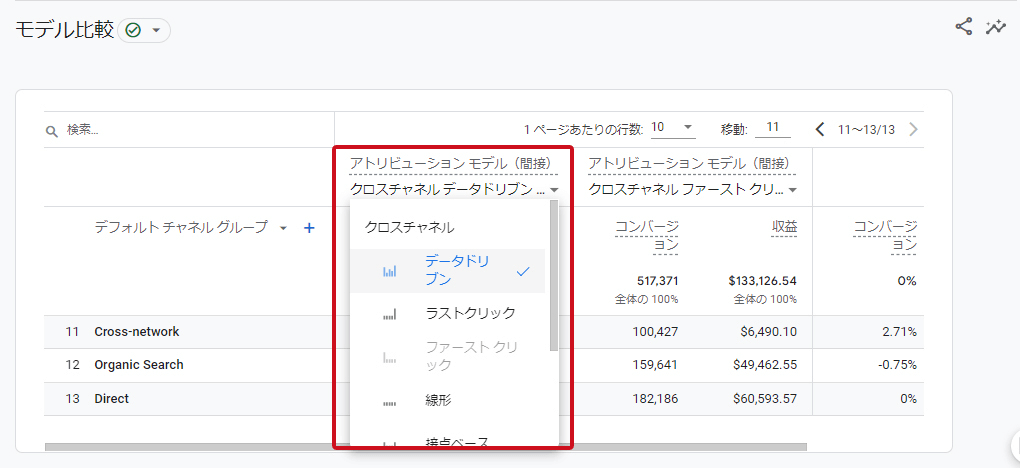
②フィルタでユーザーを絞る
デフォルトではすべてのユーザーを対象としたデータが表示されます。特定のユーザーに絞ったデータを確認したい場合は、フィルタを活用しましょう。
画面上部にある「フィルタを追加」をクリックします。
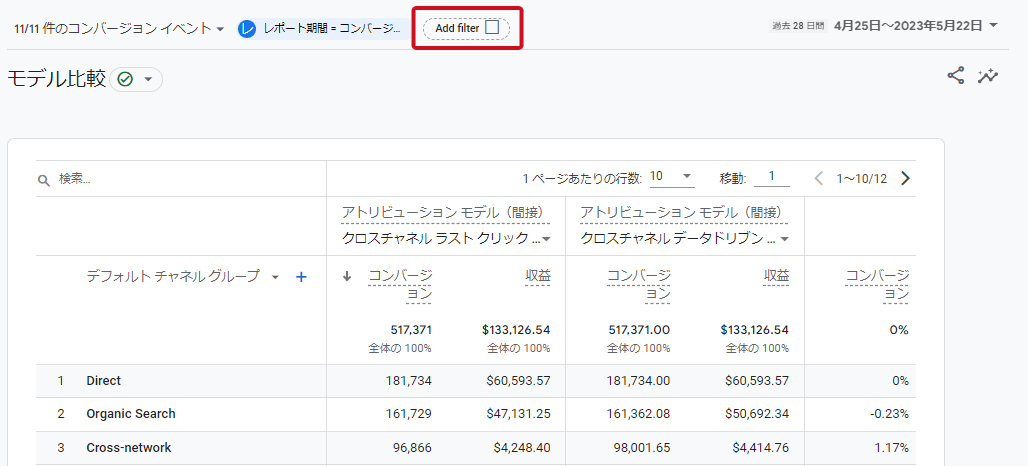
例えば、Chromeのブラウザを使用しているユーザーのみに絞り込みたい場合は、下記のようなフィルタを追加します。フィルタの設定ができたら「適用」をクリックします。
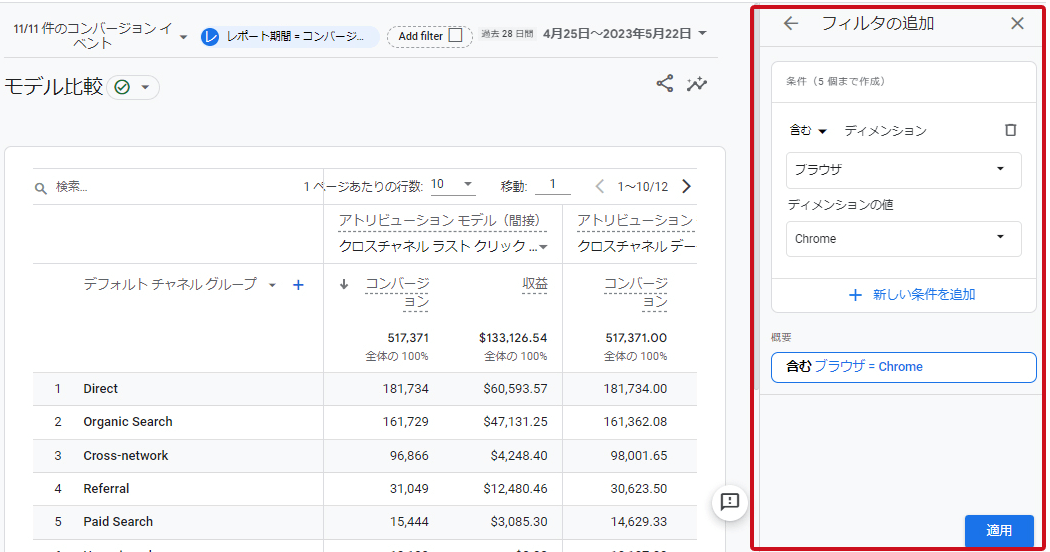
③分析軸を変更する
モデル比較レポートでは、分析軸を変えることも可能です。
「デフォルトチャネルグループ」の部分をクリックすると「メディア」や「キャンペーン」など任意の分析軸を選択できます。
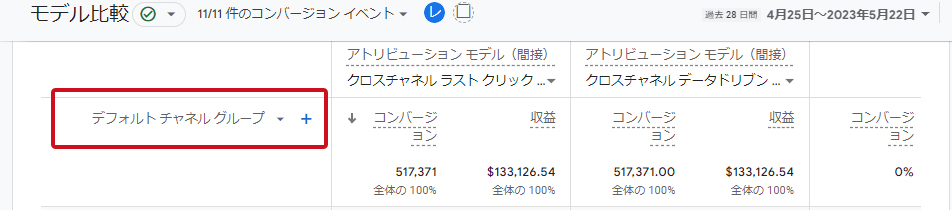
6. GA4でのコンバージョン経路レポートの確認方法
続いて、コンバージョン経路レポートの確認方法をご紹介します。
コンバージョン経路レポートではアトリビューション分析をベースに、コンバージョンに至るまでの経路が確認できます。ユーザーがどのような経路を辿りコンバージョンに至ったのか明確になることで、仮説検証や今後の戦略に役立てられます。
①期間やイベントを選択する
まずはGA4左側メニューの「広告」を開き、アトリビューションの中にある「コンバージョン経路」をクリックします。
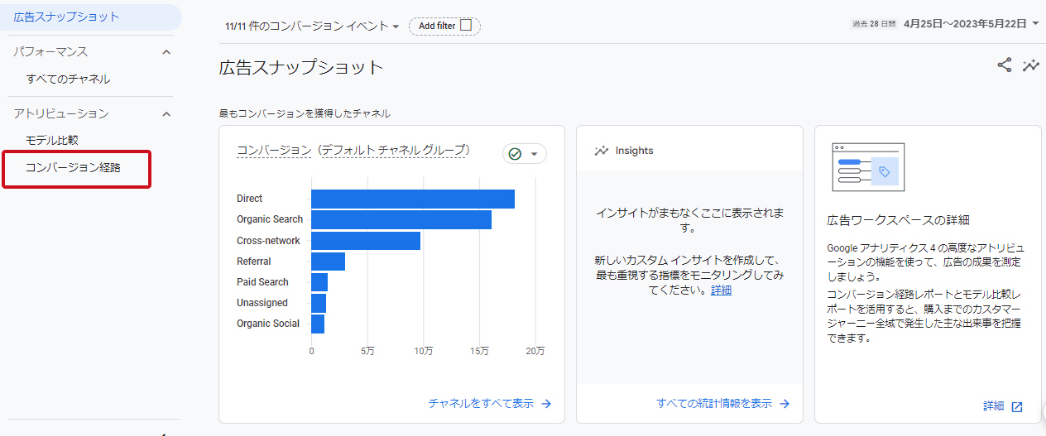
次に、右上の日付をクリックして、レポートの期間を設定します。
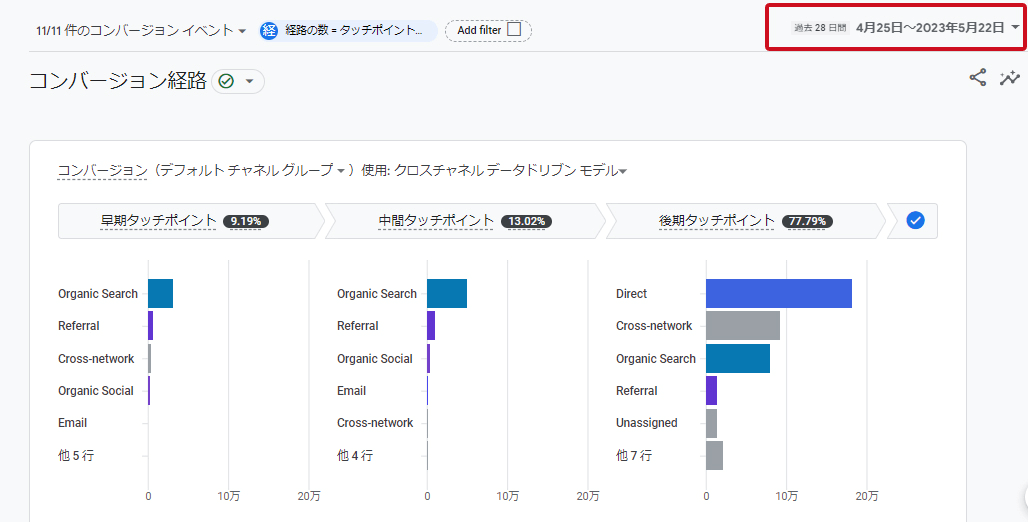
コンバージョンイベントをプルダウンして、分析したいイベントを選択します。
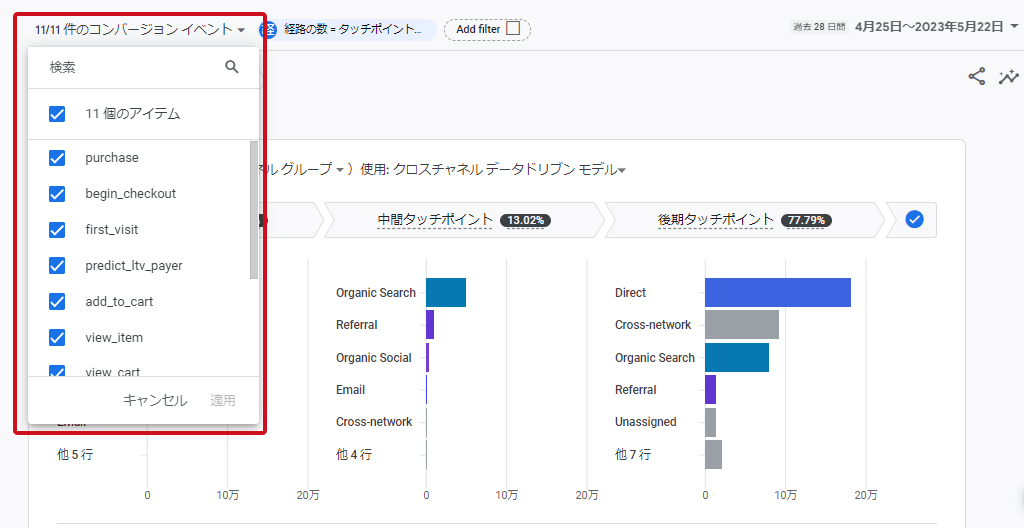
②フィルタでユーザーを絞る
デフォルトではすべてのユーザーを対象としたデータが表示されます。特定のユーザーに絞ったデータを確認したい場合は、フィルタを活用しましょう。設定方法はモデル比較レポートと同じです。
コンバージョン経路レポートの上部にある「フィルタを追加」をクリックします。
右端にフィルタの追加欄が表示されるので、追加したいフィルタを設定します。

③レポートを確認する
コンバージョン経路レポートは、上段と下段にわかれています。
上段では、3つのタッチポイントごとのコンバージョンへの貢献度が把握できます。
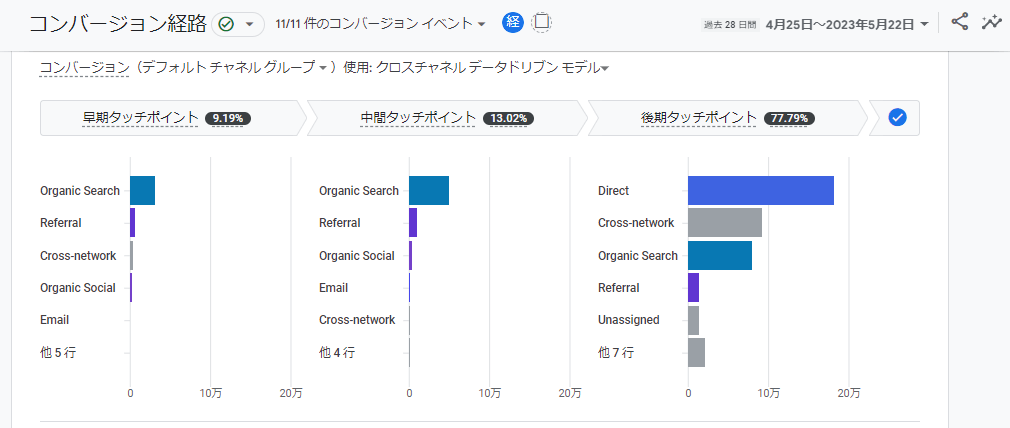
下段では下記のように、コンバージョン数が多い順に経路が表示されます。具体的なコンバージョンへの貢献度を把握することが可能です。
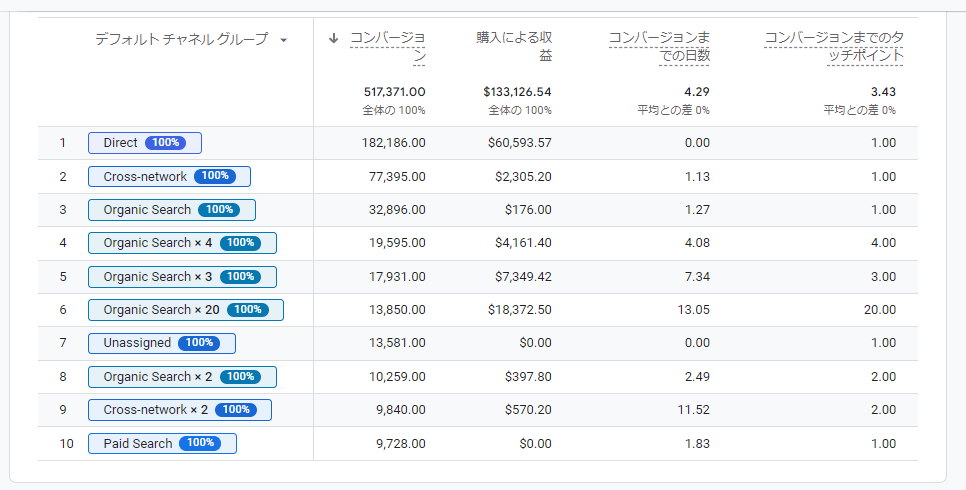
-
「GA4でのアトリビューション分析が難しい…」
「広告の成果を正しく評価したいけれど、手間がかかって大変」
「コンバージョンまでのユーザー行動をもっと簡単に把握したい」こんなお悩みはありませんか?
広告管理の負担を減らして成果を最大化するなら、国内導入実績No.1(※)の広告効果測定ツール 「アドエビス」 がおすすめです。
※2024年8月期_指定領域における市場調査 調査機関:日本マーケティングリサーチ機構「アドエビス」は、初回接触からコンバージョンまでのユーザー行動を1クリックで可視化できるツールです。
- GA4では複雑な設定が必要なアトリビューション分析に対応
- 初回接触や間接効果などの指標も簡単に可視化
- Cookie規制環境のユーザー含めて、最大366日間のトラッキングが可能
導入件数は11,000件を突破し、中小企業から大手企業まで幅広い業界でご利用いただいています。アトリビューション分析にお悩みの方は、アドエビスの機能やサービスをご確認いただける無料資料をぜひご覧ください。
無料資料をダウンロードする
7. GA4でアトリビューション分析する際の課題
GA4のアトリビューション分析は、コンバージョンに貢献したチャネルの傾向はわかりますが、ユーザー1人1人の行動に落とし込んで分析することは難しくなっています。特に、扱う広告媒体が多ければ多いほど分析しにくくなる点に注意が必要です。GA4に使い慣れていないマーケターが取り組もうとすると時間と労力がかかり、なかなか改善施策につなげられないかもしれません。
複数の広告媒体を比較検討して改善施策につなげるには、Googleが提供する無料BIツール「Looker Studio」など、分析しやすいツールを導入してみると良いでしょう。ツールを選ぶ際には、あらかじめレポート画面の見やすさや使いやすさを確認し、社内の誰もが簡単に分析できるようにすることが大切です。
GA4の機能にも課題がある
GA4はアトリビューション分析はできるものの、下記のような課題があります。
- 過去のクリックをCVに紐づけられるのは最大90日
- Cookie規制の厳格化によりトラッキングできるのは最大7日
- データドリブンモデルを使用するには、過去30日間で一定数以上のクリックとコンバージョン数が必要
- 各ステップをクリックしないとコンバージョン経路全体が確認できない
- GA4単体では閲覧ページ名を取得できない
例えば、GA4では長期間のトラッキングをすることが難しいので、検討期間の長い商品やサービスの場合は分析がしづらい可能性があります。また、GA4では1件ずつしかユーザーのコンバージョン経路を確認できないので、多くのトラフィックを抱えるWebサイトを運営している場合、手間がかかってしまうでしょう。
8. アトリビューション分析の成功事例
最後に、アトリビューション分析により広告施策の成果を拡大させた事例をご紹介します。実際の成功事例を参考にして、自社に取り入れられる部分がないかを検討してみてください。
8-1. ナノ・ユニバースの新規獲得率を125%UP|株式会社TSI
株式会社TSIが運営するアパレルブランド「ナノ・ユニバース」では、ラストクリックを広告施策の評価指標にして投資判断をしていました。しかし、コンバージョンデータを分析したところ、約73%のコンバージョンが複数の広告接触により生まれていることが判明。
誤った広告投資判断をしないためには、コンバージョンに至るユーザー導線を正確に把握する必要があります。そこで、ラストクリックのみではなく認知度向上を目的とした広告施策の間接効果が測定できるように、広告効果測定ツールのアドエビスを導入しました。
アドエビスの活用により、各流入施策の成果データを一元管理し、どの広告を経由してコンバージョンにたどり着いているのかを可視化できるようになりました。
また、コンバージョンに至るまでに接触した広告に対し、一定の比重で売上金額を再配分する「TOTAL ROAS(間接効果も加味したROAS)」を新たな評価指標として導入。

その結果、新規顧客獲得率が125%まで向上しました。正確なデータを収集できるようになったのはもちろんのこと、他のアクセス解析ツールではわからないデータを可視化し広告運用ができるようになったとのことです。
ナノ・ユニバースの成功事例は下記の資料でも詳しく解説しています。無料でダウンロードいただけますので、ぜひ参考にしてみてください。
9. アドエビスならアトリビューション分析が簡単にできる
本記事では、GA4のアトリビューション分析の概要や具体的な手順について解説しました。
アトリビューション分析はラストクリックの広告以外の間接効果も含めて、広告のコンバージョン貢献度を評価する手法です。認知広告など、すぐにコンバージョンにつながらない施策も適切に評価できるようになるため、広告運用の精度を高めることができます。
GA4では、UAと比較するとアトリビューション分析がしやすい環境となりました。しかし、最大トラッキング期間が短かったり視認性が悪かったりと、詳細な分析は複雑さを極めます。そのため、思うように使いこなせずにお悩みのマーケターもいるのではないでしょうか。
そのような方におすすめなのが、国内導入実績No.1(※)を誇る広告効果測定ツール「アドエビス」です。
※ 2024年8月期_指定領域における市場調査 調査機関:日本マーケティングリサーチ機構
アドエビスでは、ユーザー単位でのコンバージョン経路を一画面で簡単に可視化できます。以下の画面のようにユーザーが「どの施策に」「どの順番」で接触してコンバージョンに至ったのかを詳細に確認でき、施策同士のつながりを把握することが可能です。
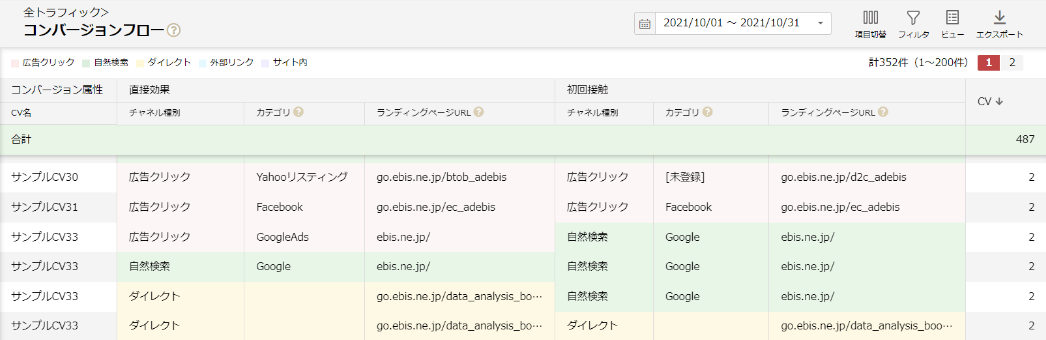
他にもアドエビスなら
- 初回接触から広告流入、コンバージョンまでのユーザー行動を一画面で可視化
- ラストクリックだけでなく、間接効果も含めた評価のできる指標「TOTAL ROAS」を搭載
- ITP規制環境のユーザー含めて、最大366日間のトラッキングが可能
- 電話やメールで問い合わせ可能!専任の担当による導入支援プログラムも完備
などの強みがあり、コンバージョンに至る成果を適切に評価できます。その結果、スピード感を持ってPDCAを回し、マーケティング成果の最大化が可能です。
アドエビスのサービスに関する詳しい資料は以下より無料でダウンロードできますので、ぜひ参考にしてみてください。
この記事をシェアする